| Botón office: según la aplicación en la que se encuentre activo permite visualizar las operaciones de control del programa, en caso de MS Word contiene las operaciones comunes como, abrir, guardar, guardar como, imprimir entre otras. Barra de herramientas de acceso rápido: es la barra que contiene las opciones mas comunes o las mas usadas, la Cual como su nombre lo indica permite acceder de forma rápida a la ejecución de las acciones que se encuentre dentro de ella. |
|
||
Barra de titulo: como su nombre lo indica permite visualizar el titulo el cual esta compuesto por dos títulos que corresponden al el nombre del programa y nombre del documento que se encuentre abierto. Banda de opciones: esta banda remplazo a la barra de menú de las versiones anteriores a MS OFFICE, pero cum ple con su misma tarea, la cual es proporcionar el acceso a todas las acciones aplicables para la aplicación de office que se encuentre activa, agrupada por operaciones y de visualmente intuitivo Barra de desplazamiento: esta barra permite desplazarnos a través del documento y visualizar la hoja u hojas que lo componen. Barra de estado: esta opción permite e el caso de Word visualizar estados tales como pagina actual, palabras escritas, idioma del teclado Vista del documento: permite establecer la forma en que se visualiza el documento, dentro de sus opciones encontramos vista de impresión, lectura de pantalla completa, diseño web, esquema y borrador. Zoom: esta opción actúa como lupa y permite acercar la hoja o alejar la hoja para su visualizacion |
|||
Actividad 2 microsolf word
28 DE MARZO DE 2014
LOGROS DEL SEGUNDO PERIODO
2 Aprender a manejar el ambiente o el entorno de microsoft word 2007.
Aprender a manejar las funsiones basicas de nmicrosoft word 2007 con mouse y teclado.
ACTIVIDAD
1 INVESTIGAR EN GOOGLE QUE ES UN PROSESADOR DE TEXTO Y PARA QUE SIRVE
2 REALIZAR UN LISTADO DE LOS PROSESADORES DE TEXTO QUE EXISTEN ACTUALMENTE Y QUE HAN EXISTIDO
3 QUE ES MICROSOFT WORD 2007
4 FORMAS DE INGRESAR A MICROSOFT WORD 2007 CON MAOSE Y TECLADO.
5 INVESTIGAR LAS PARTES DER LA VENTANA DE MICROSOFT WORD 2007 Y EXPLICA CADA UNA DE ELLAS.
6 DESPLASMIENTOS ATRAVES DE UN DOCUMENTO O TEXTO EN MICROSOFT WORD 2007 CON MAOSE Y TECLADO
7 PASOS PARA GUARDAR UN DOCUMENTO EN WORD CO MOUSE Y TECLAD
8 INGRESAR A GOGLE Y BUSCAR INFORMACION SOBRE EL CALENTAMIENTO GLOBAL Y PEGARLA EN WIORD(MAXIMO 5 HOJAS)Y GUARDALO COMO EL CALENTAMIENTO GLOBAL Y EL NOMBRE DE CADA UNO Y SUVIRLO A DROPBOX
9 INBESTIGAR los pasos PARA CAMBIAR TIPO DE LETRA FUENTE EN MICROsoft WORD AL IGUAL QUE EL TAMAÑO DE LA LETRA
10 INBESTIAGAR LOS PASOS PARA COLOCAR ESTILOS DE LETRA (NEGRIYA ,CURSIVAY SUBRAYADA
11 PASOS PARA ALINEAR TEXTOS EN WORD (SENTRAR, IZQUIERDA,DERECHA,JUSTIFICAR)
12PASOS PARA COLOCAR MARJENES Y TAMAÑOS DE PAPEL
13 AL TEXTO DE CALENTAMIENTO GLOVAL DARLE LOS SIGIENTES FORMATOS
A:COLOCARLE COMO TIPO DE LETRA TAHOMA CON TAMAÑO12
B:A LOS TITULO PRINSIPALES COLOCALE UN TAMAÑO DE 16 CON NEGRILLA Y CURSIVA, A LOS SUBTITULOS COLOCARLE UN TAMAÑO
14CON NEGRILLA Y CURSIVA
CTAMAÑO DE PAPEL CARTA
D AL TEXTO COLOCARLE LAS SIGIENTES IMAGENES
MARJEN SUPERIOR:MARJEN SUPERIOR CM, MARJEN INFERIOR TCM, MARJEN DERECHO 2CM, MARJEN IZQUIERDO DE 4CM
NOTA
RECORDAR QUE CADA PREGUNTA DEBE IR ACOMPAÑADA DE UNA IMAGEN DE UN VIDEO, DEL LINK O PAGINAQ DONDE SE SE CONSULTO Y DE UN APORTE PERSONAL DE LO QUE DE ENTENDIO DE CADA PREGUNTA
DESARROLLO
1-Un procesador de texto es un software informático destinado a la creación y edición de documentos de texto. Los procesadores de texto brindan unas u otras posibilidades según la aplicación de que se disponga. Como regla general básica, todos los procesadores de texto pueden trabajar con distintos formatos de párrafo, tamaño y orientación de las fuentes, efectos de formato, además de contar con las propiedades de poder cortar y copiar texto, fijar espacio entre líneas y entre párrafos, alinear párrafos, establecer sangrías y tabulados, crear y modificar estilos, activar presentaciones preliminares antes de la impresión o visualizar las páginas editadas. Los procesadores de texto incorporan desde hace algunos años también correctores automáticos de ortografía y gramática así como diccionarios multilingües y de sinónimos que facilitan sobremanera la labor de redacción.
link:https://mx.answers.yahoo.com/question/index?qid=20101108173545AAav93p
Imagen: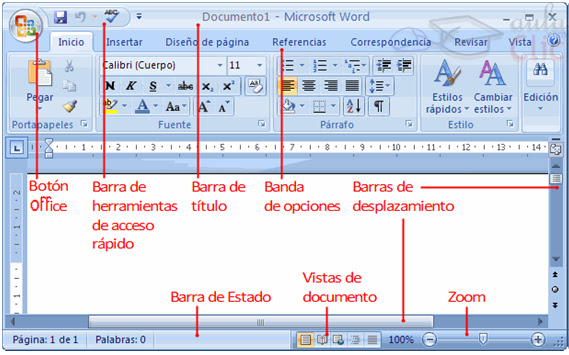
Video:
Aporte personal:Lo que entendi es que el prcesador de texto es un medio de ayuda que nos brinda el computador y nos dice es que cada cosa a la que le daremos clik
2:MICROSOFT WORD: De todos los procesadores de texto conocidos hasta el momento, el del paquete Microsoft Office se ha convertido en poco menos que un estándar de referencia casi obligada, dado el elevado porcentaje de usuarios que lo han instalado en su ordenador y lo utilizan.
LOTUS WORD PRO: Una de las alternativas más populares a Microsoft Word es este procesador de textos, incluido en el paquete de software de escritorio de Lotus. Para gustos se pintan colores, pero lo cierto es que los usuarios que se decanten por este producto no estarán haciendo una mala elección.
WORD PERFECT: No podía faltar el tercero en discordia, que en su día llegó a ser el más popular de su género entre los usuarios, hasta mediados de los noventa. El procesador de textos de la suite de Corel presenta un despliegue de innovadoras características que demuestran el interés por parte de sus promotores en volver a hacer de este programa un producto puntero capaz de competir en el mercado con Microsoft Word.
WORD PAD: Instalado por defecto en todas las versiones de los sistemas operativos de Windows, se le podría considerar el "hermano pequeño" de Microsoft Word. Es la opción ideal para aquellos usuarios que necesitan de forma esporádica un procesador con el que dar cierto estilo estético a sus escritos, sin buscar un acabado de apariencia profesional ni excesivas florituras ornamentales.
BLOCK DE NOTAS: También presente por defecto en todas las instalaciones del sistema de Windows, independientemente de la versión , este programa se muestra como la opción ideal para usuarios austeros. Al tratarse de una aplicación de posibilidades reducidas, no tendrán que familiarizarse con un complejo entorno lleno de funciones que nunca van a utilizar.
PARA MACINTOSH: Los promotores de procesadores de texto no han discriminado a los usuarios de Mac Os, ni mucho menos: la propia Microsoft se encarga de portar todas las versiones de Word a los ordenadores de la manzana.
Link:https://es.answers.yahoo.com/question/index?qid=20110504131915AAO752a
Imagen:
VIDEO:No aparece respewcto a la pregunta
Aporte personal:lo que entendi es que el litad od e texto son los que usamos algunos en la vida cotidiana
3:
Introducción
Iniciar Word 2007
Para con Word 2007es necesario arrancar el programa. Para ello existen dos formas prácticas.
-
Desde el menú Inicio
Se accede desde el botón situado, normalmente, en la esquina inferior izquierda de la pantalla.
Al colocar el cursor y hacer clic sobre el botón /se despliega un menú, al colocar el cursor sobre el elemento Todos los programas; se desplegará una lista con los programas que hay instalados en tu ordenador.
Busca el elemento Microsoft Office Word 2007 y haz clic sobre él para que se arranque.
![]()
-
Desde el icono de Word
Puedes acceder al icono de Word que suele estar situado en el o en la barra de tareas, y es de la forma:

Primer texto
Al arrancar Word 2007 aparece una pantalla inicial como ésta:

En la parte superior esta, en color celeste, la barra del título, en la que aparece el nombre del documento sobre el que se esta trabajando.
Cuando arrancamos Word 2007 sin abrir ningún documento, por defecto nos abre un documento en blanco y le asigna el nombre inicial Documento1.
Cuando guardemos el documento le cambiaremos el nombre.
Para escribir tu primer documento harás uso de tu teclado:
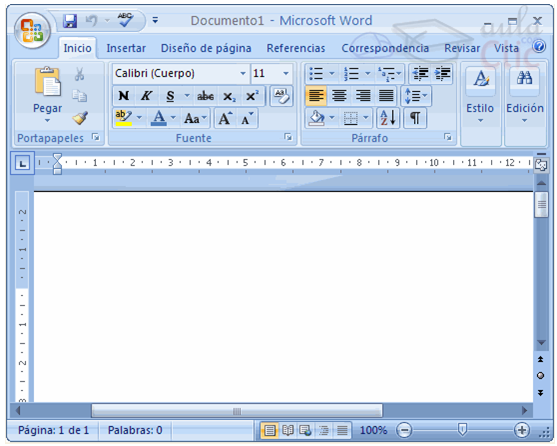
Al escribir un texto, haces uso de tu teclado, digitando según el texto que desees obtener en tu documento. Debes teclearlo sin pulsar la tecla INTRO o ENTER (en el teclado de la imagen se llama "ent"); cuando llegues al final de la línea, observarás cómo automáticamente de línea.
Observarás que hay una pequeña barra vertical parpadeante/ que va avanzando según vas escribiendo, se llama punto de inserción, y nos sirve para saber dónde se va a escribir la siguiente letra que tecleemos. No confundas el punto de inserción con el puntero del ratón que tiene esta forma/ cuando está dentro del área de texto y esta otra / cuando está encima de los menús. También puedes ver una raya horizontal como ésta /que indica dónde acaba el documento.
Cuando mueves el ratón, lo que estás moviendo es el puntero; cuando pulsas las teclas de dirección, mueves el punto de inserción.
Cuando cometas un error, y te des cuenta inmediatamente, pulsa la tecla Retroceso que retrocede una posición borrando la última letra tecleada. (La tecla Retroceso aparece como bksp en la imagen, aunque suele ser una flecha grande hacia la izquierda).
Cuando te das cuenta del error después de haber escrito unas cuantas letras más, debes pulsar la tecla con la flecha pequeña hacia la izquierda, que no borra las letras, sólo mueve el cursor hasta llegar a la siguiente letra donde se encuentra el error; entonces pulsa Retroceso para borrar el error.
Por último, si te das cuenta del error cuando tienes el punto de inserción lejos de donde está el error, mueve el ratón hasta colocar el puntero detrás del error y pulsa el botón izquierdo del ratón; verás cómo el punto de inserción se desplaza justo a esa posición y entonces ya puedes pulsar Retroceso.
La tecla suprimir (DEL o SUPR) también borra una letra, pero la que queda a la derecha del punto de inserción.
Entorno de
Al arrancar Word aparece una pantalla como esta:

La Banda de Opciones
Desde las pestañas de esta barra se pueden ejecutar todos los comandos de Word2007. En Word2007 la banda de opciones tiene un comportamiento "inteligente", que consiste, básicamente, en mostrar sólo los comandos más importantes y los que el usuario va utilizando; es decir se adaptan al uso de cada usuario.
Inicialmente, cuando abrimos Word2007 aparece un menú de pestañas. Al seleccionar cada pestaña, aparecen grupos de herramientas que contienen los comandos más utilizados.
Link:Ihttps://www.monografias.com/trabajos69/microsoft-word-dos-mil-sieste/microsoft-word-dos-mil-sieste.shtml
Video:
APORTE PERSONAL:Lo que entendi es microsoft word 2007 es todo lo que vemos en la escuela los escritos que hacemos etc
4:No aprace respecto al apregunta
Imagen: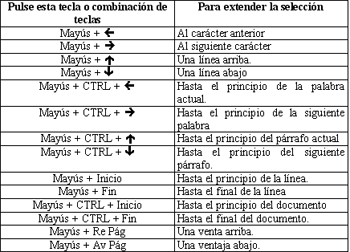
Video:
APORTE PERSONAL:Lo que entendi es que nos enseñan alguna copsa para no estar utilizando tanto el mouse como ctrl c t v y entre otros
5:
Partes de la ventana de word 2007
LINK:https://yaquimartinez.blogspot.com/2011/01/partes-de-la-ventana-de-word.html
video:
Aporte personal: lo que entendi es que cuando uno se mee a microsoft word son todas la partes a que uno les da clik
Trabajar con Word 2007
Capítulo 6:
Word. Desplazarse y seleccionar texto
Objetivos del capítulo 6 y 7
• Aprender a desplazarse por un documento.
• Aprender a seleccionar una parte de un documento.
• Aprender a mover y copiar trozos de un documento.
• Aprender a imprimir un documento.
• Aprender la Vista Preliminar.
Modificar un documento
En el primer capítulo dedicado a Word, hemos visto la forma de crear un documento, cerrarlo y volverlo a abrir. Sin embargo, no nos engañemos, el documento creado es un poco feo y está bastante lejos de lo que deseas llegar a hacer con Word.
Por este motivo, vamos a dedicar este capítulo y el siguiente a mejorar el documento, en varios sentidos:
ð Modificar el texto que contiene: añadiendo más texto, por ejemplo.
ð Cambiar el texto de sitio y duplicar un texto existente.
ð Destacar algunos caracteres frente al resto, poniéndolos en negrita, cursiva, etcétera. Por ejemplo, en este libro se utiliza la negrita para los nombres de menú.
ð Dar formato a los párrafos para que no sean todos iguales.
Para modificar un documento, el primer paso es abrirlo. Por tanto, abre ahora nuestro documento CartaBanco y volverás a ver en pantalla la figura 2.6.
Mover el punto de inserción
La primera modificación que vamos a realizar consiste en añadir nuevo texto a nuestro documento. Para hacerlo, lo único que hay que hacer es situar el punto de inserción donde quieras incluir el texto nuevo y comenzar a teclear.
Nota
Recuerda que con la tecla Ins pasarás del modo Insertar al modo Sobrescribir. Si quieres incluir texto nuevo, asegúrate de estar en el modo Insertar.
Por ese motivo, es interesante que aprendas a situar el punto de inserción justo donde quieres. Para hacerlo, puedes usar tanto el ratón como el teclado.
Con el ratón
Mover el punto de inserción con el ratón es tan sencillo como colocar el puntero del ratón en el lugar donde quieres situar el punto de inserción y hacer clic (figura 3.1).

Figura 3.1. Mover el punto de inserción con el ratón
Por tanto, mover el punto de inserción con el ratón es tan sencillo como hacer clic en la posición de la pantalla que se desee. Pero, ¿qué hacer cuando no se ve en pantalla el carácter delante del que se desea situar el punto de inserción? Por ejemplo, ¿cómo mover el punto de inserción desde la primera hasta la quinta página de un documento?
Esto lo veremos más adelante, al analizar las barras de desplazamiento.
7. Con el teclado
Si bien mover el punto de inserción con el ratón es muy sencillo, hay ocasiones en las que te interesará usar el teclado para hacerlo. La tabla 3.1 muestra las teclas que puedes usar para mover el punto de inserción.
Tabla 3.1. Teclas para mover el punto de inserción
Tecla Resultado
Flecha dcha. Mueve el punto de inserción un carácter a la derecha.
Flecha izda. Mueve el punto de inserción un carácter a la izquierda.
Flecha abajo Mueve el punto de inserción una línea hacia abajo.
Flecha arriba Mueve el punto de inserción una línea hacia arriba.
Inicio Mueve el punto de inserción al principio de la línea actual.
Fin Mueve el punto de inserción al final de la línea actual.
RePág Mueve el punto de inserción una pantalla del documento
hacia arriba.
AvPág Mueve el punto de inserción una pantalla del documento
hacia abajo
Ctrl+Flecha dcha. Mueve el punto de inserción al inicio de la siguiente
palabra.
Ctrl+Flecha izda. Mueve el punto de inserción al inicio de la palabra
anterior.
Ctrl+Fin Mueve el punto de inserción al final del documento.
Ctrl+Inicio Mueve el punto de inserción al inicio del documento.
Nota
Puede parecer absurdo usar el teclado para mover el punto de inserción por el documento, ya que el ratón parece más rápido siempre. Sin embargo, si tecleas rápido, te será mucho más ágil usar el teclado que tener que quitar las manos del mismo, coger el ratón, hacer clic y volver a situar las manos sobre el teclado.
Intenta utilizar todo lo aprendido para añadir tres pequeños párrafos más a nuestro documento de ejemplo, CartaBanco. La figura 3.2 muestra el resultado final.
Desplazarse por el documento
En los apartados anteriores, hemos visto cómo mover el punto de inserción por un documento. Sin embargo, hay otra forma de ver distintas partes de un documento, que consiste en desplazarse sobre él.
Figura 3.2. El documento con tres párrafos nuevos
La diferencia entre moverse y desplazarse es muy importante. Al moverte, estás cambiando de posición el punto de inserción. Por tanto, si añades o borras texto, lo harás en la nueva posición del punto de inserción.
Sin embargo, al desplazarte, sólo cambia el texto que puedes ver en la pantalla, pero no se mueve el punto de inserción. Por tanto, si añades o borras texto, lo harás en la posición en la que estuviera el punto de inserción, ya que no lo has cambiado de sitio.
La figura 3.3 muestra las dos barras de desplazamiento de Word. Observa que estas barras tienen en sus extremos dos flechas y un cuadro en su parte interior.
Las flechas de desplazamiento vertical desplazan la pantalla una fila hacia arriba o hacia abajo, respectivamente. Si quieres desplazarte más rápidamente (porque tengas muchas páginas en un documento), haz clic sobre el cuadro de desplazamiento vertical y arrástralo hacia arriba o hacia abajo. Conforme lo arrastras, Word muestra la página en la que estás.
Nota
Hay una tercera forma de usar la barra de desplazamiento vertical. Si haces clic entre el cuadro de desplazamiento y la flecha hacia abajo, desplazarás el documento una pantalla entera hacia abajo. Lo mismo puedes hacer para desplazarte hacia arriba, haciendo clic entre el cuadro de desplazamiento y la flecha hacia arriba.
Figura 3.3. Barras de desplazamiento en un documento de Word
La barra de desplazamiento horizontal funciona igual, pero desplaza la pantalla hacia la izquierda o hacia la derecha.
Ahora que ya sabes desplazarte por el documento, puedes usar el ratón para mover el punto de inserción en los documentos grandes en dos pasos:
1. Usa las barras de desplazamiento para situar delante de tus ojos el sitio donde deseas colocar el punto de inserción.
2. Haz clic con el ratón en dicho punto.
El comando Ir a
Además de usar el ratón y el teclado, también puedes desplazarte con el comando Ir apulsando el número de página en la barra de estado (o con F5). Al ejecutar este comando, aparece el cuadro de diálogo Ir a. Sólo tienes que teclear el número de página en el cuadroNúmero de la página y hacer clic en Ir a. Observa que este cuadro de diálogo muestra también las pestañas Buscar y Reemplazar. Las veremos en el capítulo 5 con otras herramientas de escritura.
Link:https://www.mailxmail.com/curso-trabajar-word-2007/word-desplazarse-seleccionar-texto
Imagen:
Video:no aparece respecto a la pregunta
Aporte personal:lo que entendi son todos lo signos para manejar con maose y teclado
7:(Paso a Paso con el Mouse)
- Haga clic en el menu ARCHIVO
- Seleccione la Pcion GUARDAR y haga clic sobre ella
- En el cuadro de dialogo que aparece , escriba un nombre de archivo en el apartado NOMBRE DEL ARCHIVO
- Haga clic en el boton GUARDAR
hay dos formas de guardar documentos utilizando el teclado la primera y la mas sencilla es :
- ctrl+G, este automaticamente nos abre el cuadro de dialogo donde podemos guardar el documento.
- En el cuadro de dialogo que aparece , escriba un nombre de archivo desplazandoce con TAB hasta llegar a NOMBRE DEL ARCHIVO
- desplacese con TAB hasta llegar a la opcion Guardar
- dele enter
- estando la hoja activa de word valla a las funciones en su teclado y oprima F10
- Automaticamente
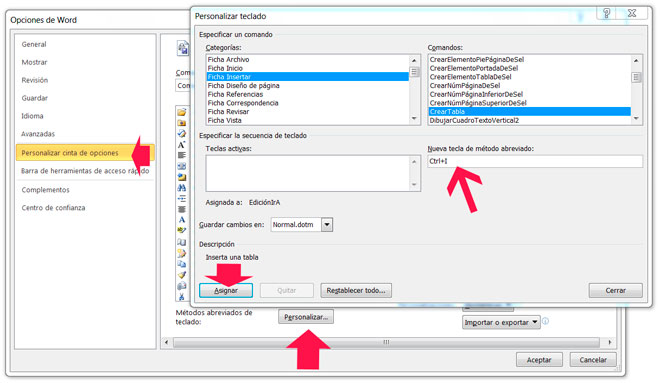
VIDEO:
Aporte personal:lo que entendi es que nos muestran donde hacer cilk
8. ya esta en el dropbox
9.Como cambiar el tipo o tamaño de letra:
-
Si lo que queremos cambiar el tipo o tamaño de letra de algo que ya está escrito, entonces tendremos que seleccionar la palabra o el texto, (manual para seleccionar textos) después pulsar sobre la opción que deseemos modificar (tipo o tamaño de letra. o ambos) y se realizará la operación.
-
Otro método es pulsar el botón del tipo o tamaño de letra que queremos antes de escribir la palabra o texto, de este modo, todo lo que vayamos escribiendo a partir de ese momento seguirá la condición de lo que hayamos pulsado.
Podremos variarlo cuando deseemos. -
10.
Ahora que si lo que quieres es colocarle un borde a tu hoja
se hace de la siguiente manera
1. IR A MENÚ FORMATO
2. BORDES Y SOMBREADO
3. ELIGES LA PESTAÑA QUE DIGA BORDE DE PAGINA
4. SELECCIONAR ARTE
Y AHI SE DEPLIEGA UNA LISTA DE LOS BORDES DE TU HOJA
Abres word 2007 y en seguida te vas a la pestaña Diseño de página, despues seleccionas la opción tamaño y haces clic en más tamaños de papel, Te saldrá una ventana, ahi escoges el tipo de papel, en tu caso Carta o Letter, despues hasta abajo a la izquierda de esta ventana tienes un boton que dice Predeterminar, Dale clic ahi y y te pregunta que si quieres cambiar la configuracion, Dile que si y listo, Cuando cierres y vuelvas a abrir el word estara en tamaño carta


